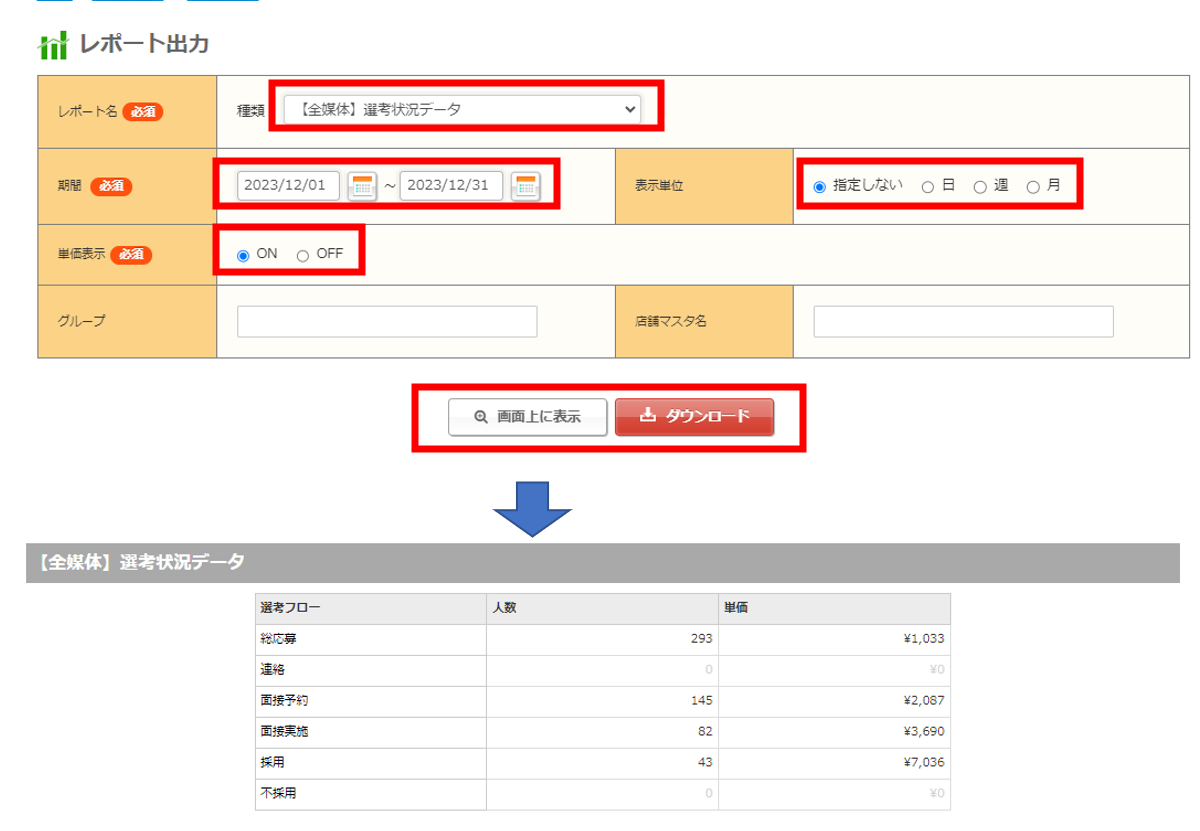媒体費用設定とは?
ご利用中の求人媒体の利用金額をエンポケ管理画面内に登録すると、
「効果測定」機能のレポート一覧より
選考ステータス毎に応募単価や面接単価、採用単価など表示させることができます。
▼単価表示が可能なレポート一覧
・【全媒体】選考状況データ
・【全媒体】求人サイト×店舗別>選考状況データ
・【全媒体】求人サイト>選考状況データ
・【全媒体】店舗別>選考状況データ
・【全媒体】選考状況データ
・【全媒体】求人サイト×店舗別>選考状況データ
・【全媒体】求人サイト>選考状況データ
・【全媒体】店舗別>選考状況データ
目次
【費用登録方法】①トップ>効果測定>媒体費用設定>媒体費用新規登録をクリック
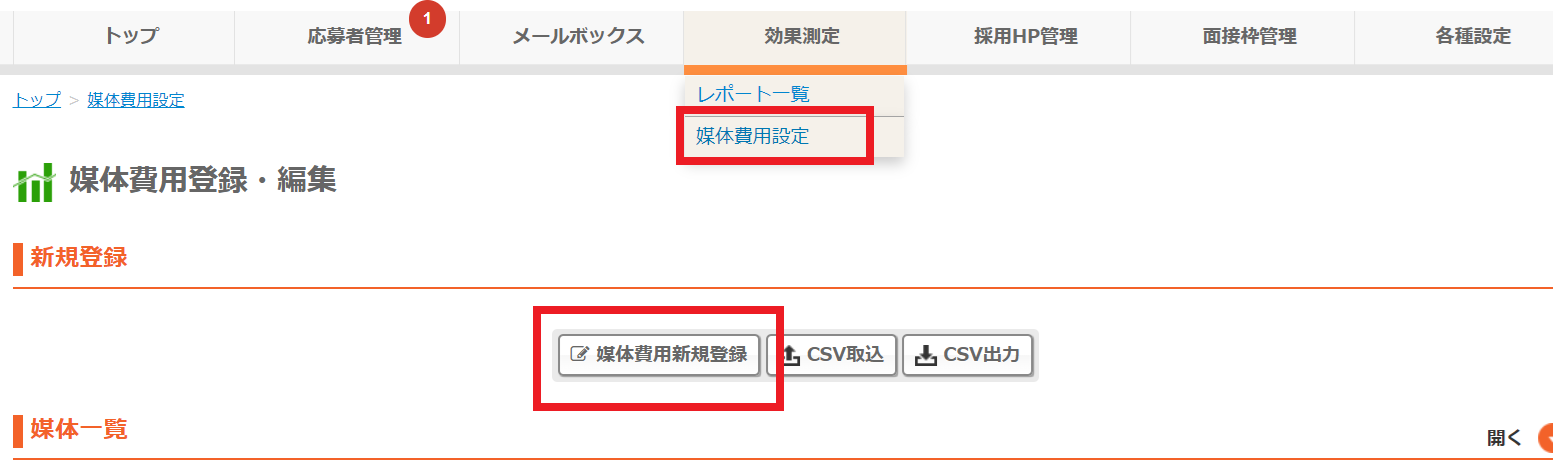
【費用登録方法】②-媒体費用を登録する(手入力の場合)
費用登録を行う『媒体』 『費用』 『掲載期間』を入力します。
費用登録を行う媒体が複数ある場合は、右下の『追加ボタン』より項目を追加します。
入力完了後、 『入力内容を確認』をクリックします。
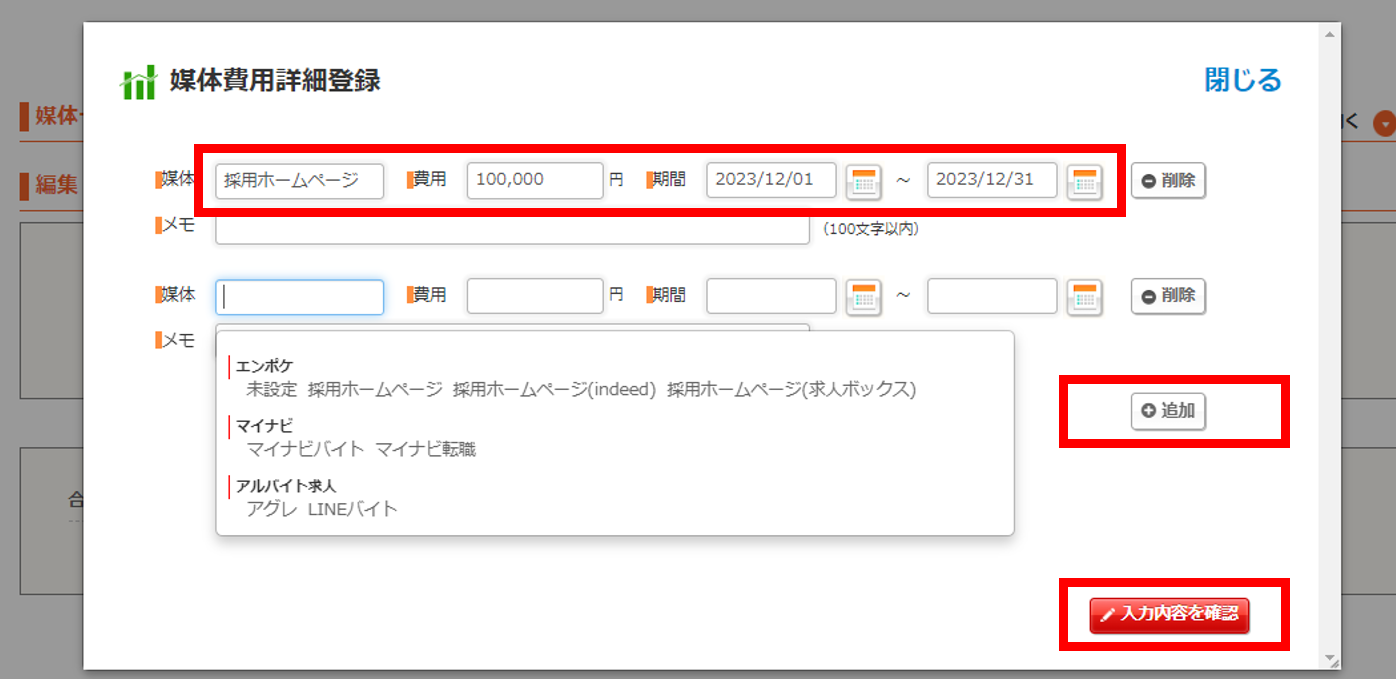
入力内容の確認画面が表示されますので
入力内容に間違いがなければ『登録』をクリックし、完了です。
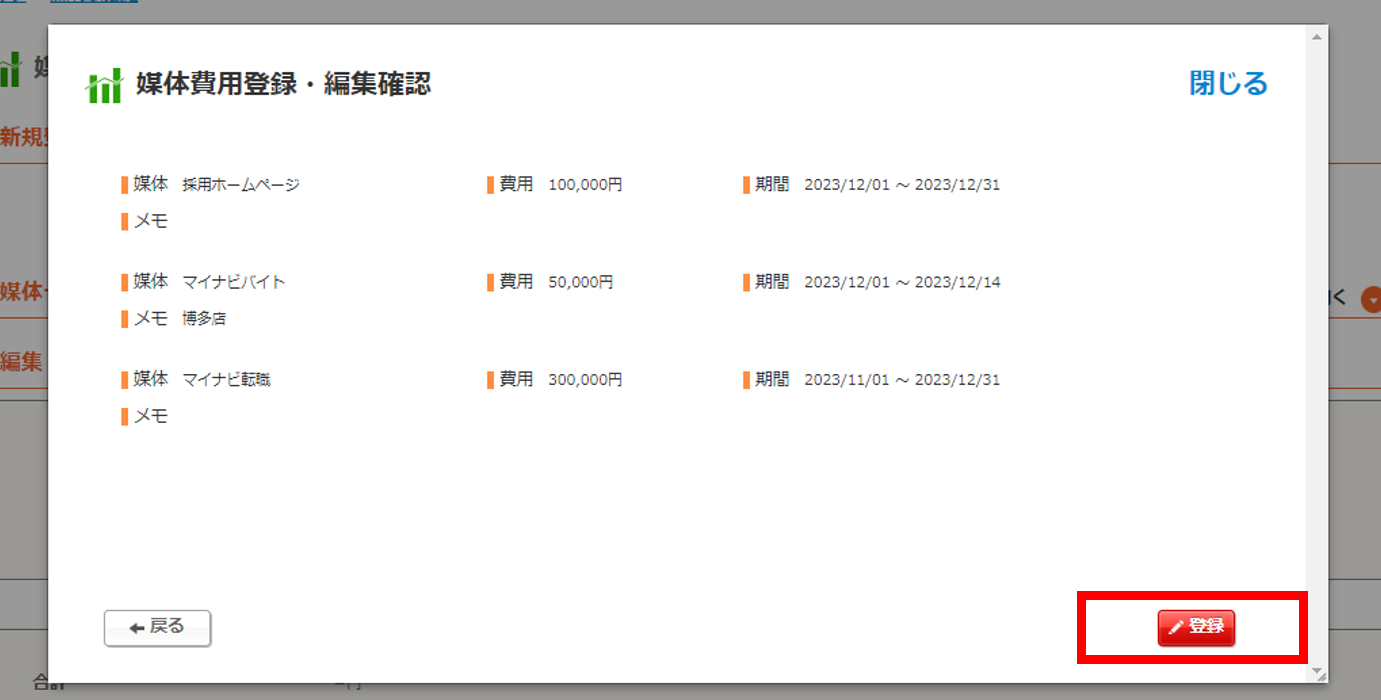
備考
費用登録をしたい媒体が選択肢に無い場合は
カスタマーサポートまたは、マイナビ営業担当までお申し付けください。
▼媒体選択画面
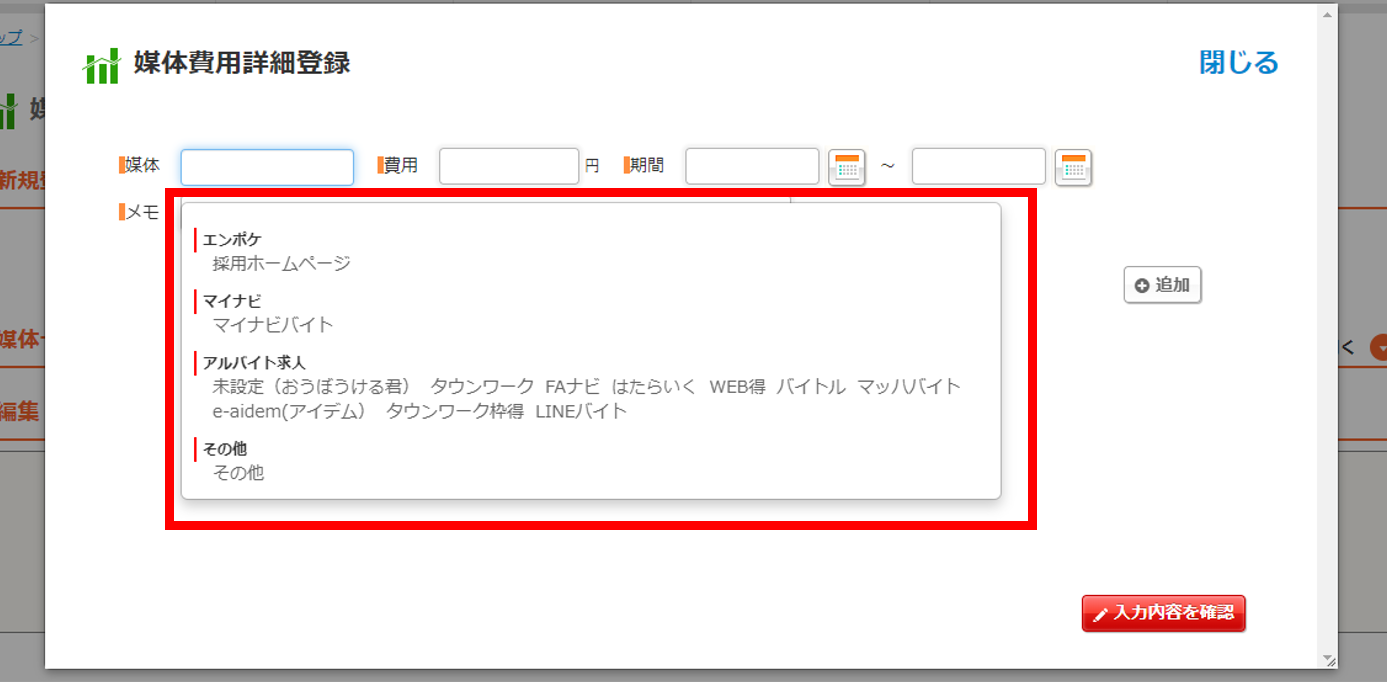
費用登録をしたい媒体が選択肢に無い場合は
カスタマーサポートまたは、マイナビ営業担当までお申し付けください。
▼媒体選択画面
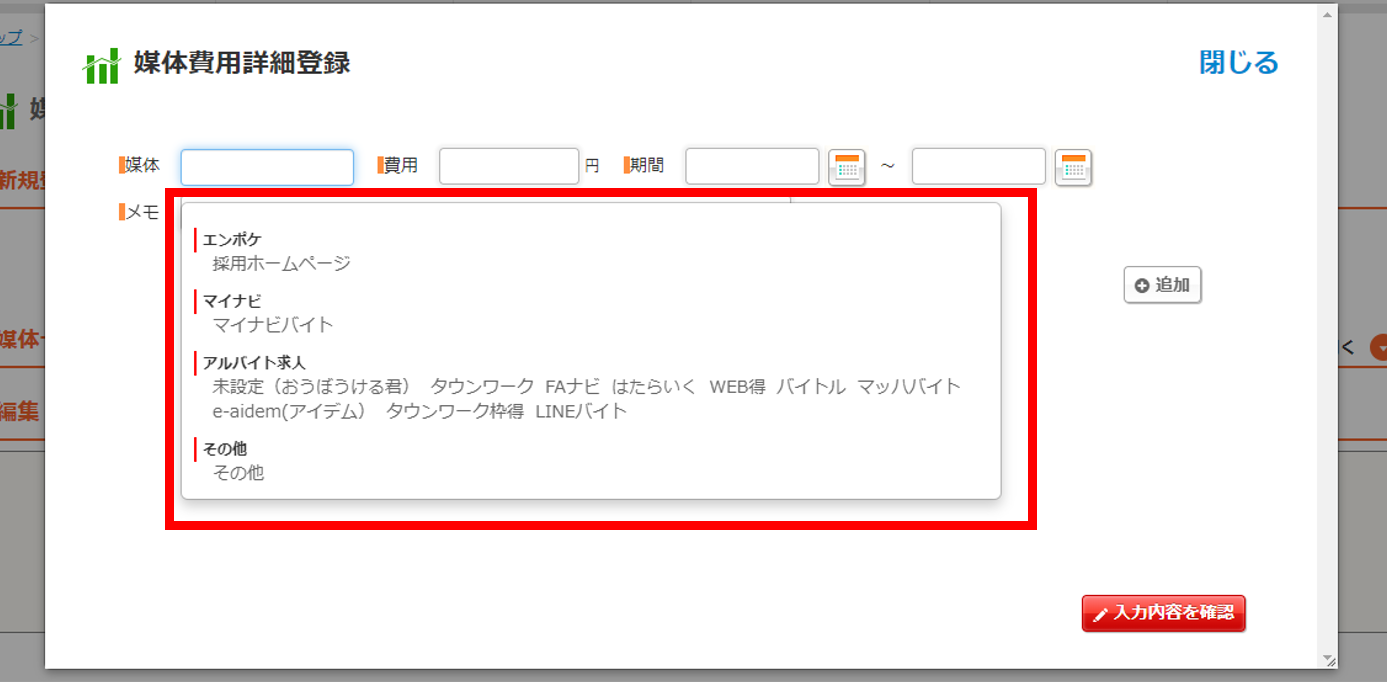
備考
店舗別の費用登録に切り替えることも可能です。
ご希望の場合は、カスタマーサポートまたはマイナビ営業担当までお申し付けください。
店舗別の費用登録に切り替えることも可能です。
ご希望の場合は、カスタマーサポートまたはマイナビ営業担当までお申し付けください。
【費用登録方法】②-媒体費用を登録する(CSV登録の場合)
CSVで複数の媒体費用を一括で登録する場合の手順です。
『CSV取込』ボタンをクリックし、取込用ファイルフォーマットをダウンロードします。

▼ダウンロードしたCSVファイルを開き、以下の5点を下記形式で入力します。
『企業コード(クライアントID)』…”C0”から始まる貴社管理画面のユニークコード(例:C01091)
『媒体コード』 …媒体ごとに割り振られたコード(例:002)
『期間From』 …費用が発生する期間の開始日(例:2024/1/1)
『期間To』…費用が発生する期間の終了日(例:2024/1/31)
『費用』…発生した費用
場合によっては『店舗コード』が必須になる場合もございます。
『媒体コード』 …媒体ごとに割り振られたコード(例:002)
『期間From』 …費用が発生する期間の開始日(例:2024/1/1)
『期間To』…費用が発生する期間の終了日(例:2024/1/31)
『費用』…発生した費用
場合によっては『店舗コード』が必須になる場合もございます。
▼CSVイメージ ※赤字が必須項目です。
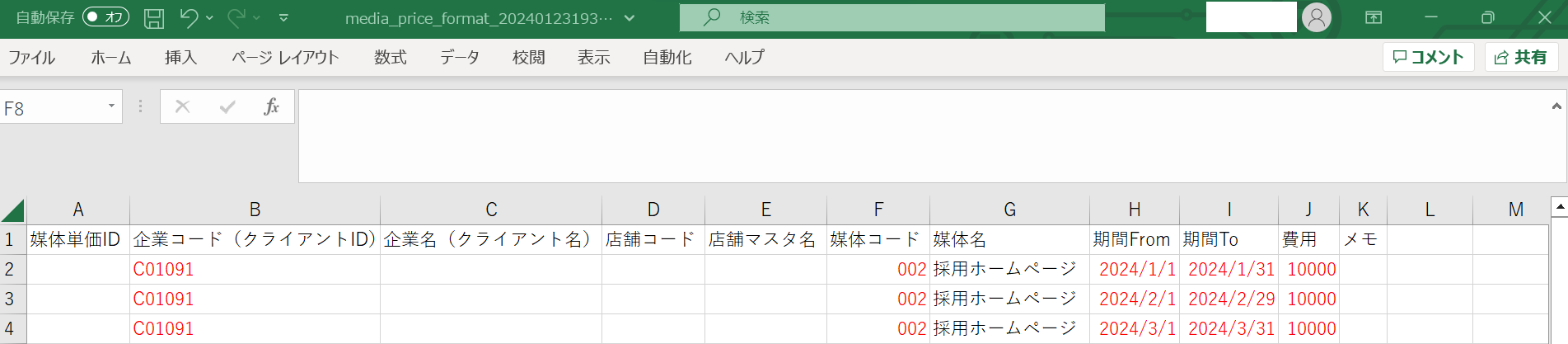
備考
企業コードがご不明な場合は、
カスタマーサポートまたはマイナビ営業担当までお問い合わせください。
媒体コードは下記『媒体一覧』よりご確認頂けます。
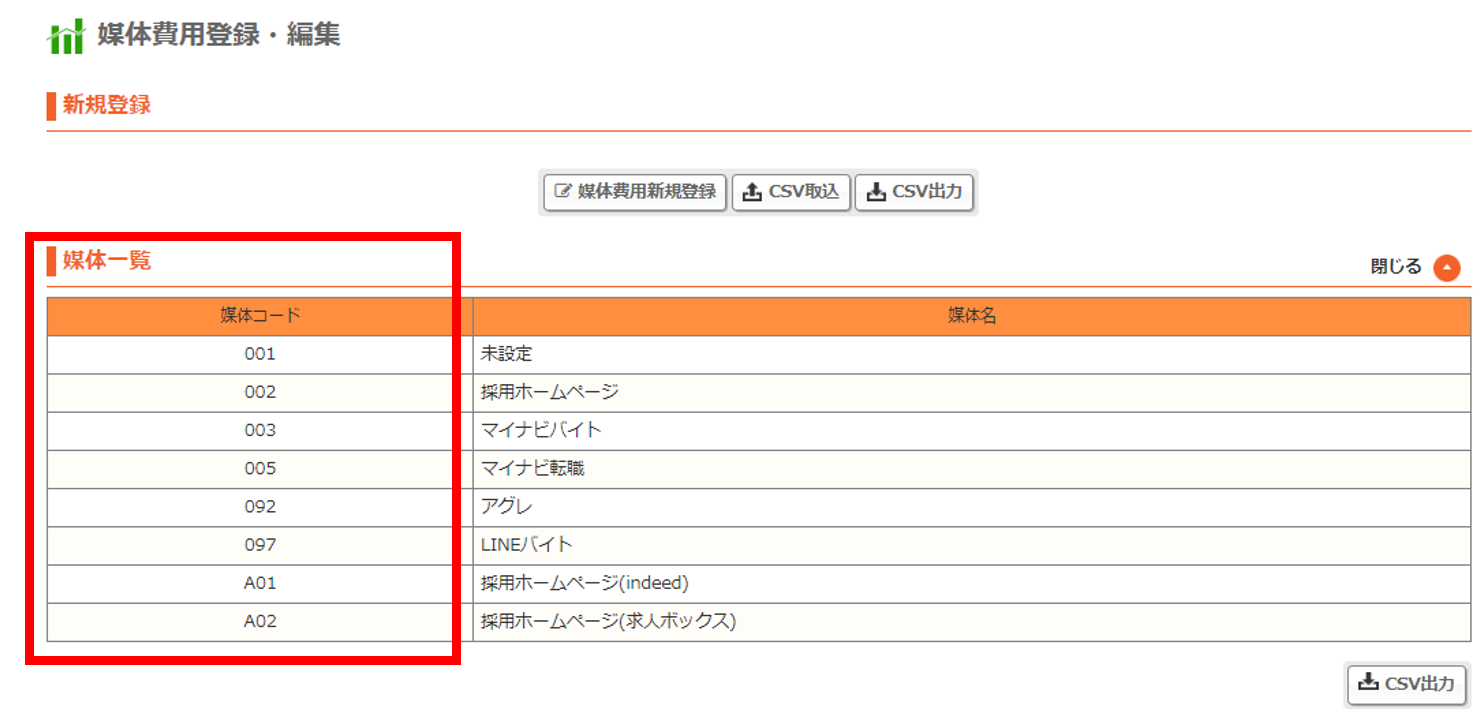
企業コードがご不明な場合は、
カスタマーサポートまたはマイナビ営業担当までお問い合わせください。
媒体コードは下記『媒体一覧』よりご確認頂けます。
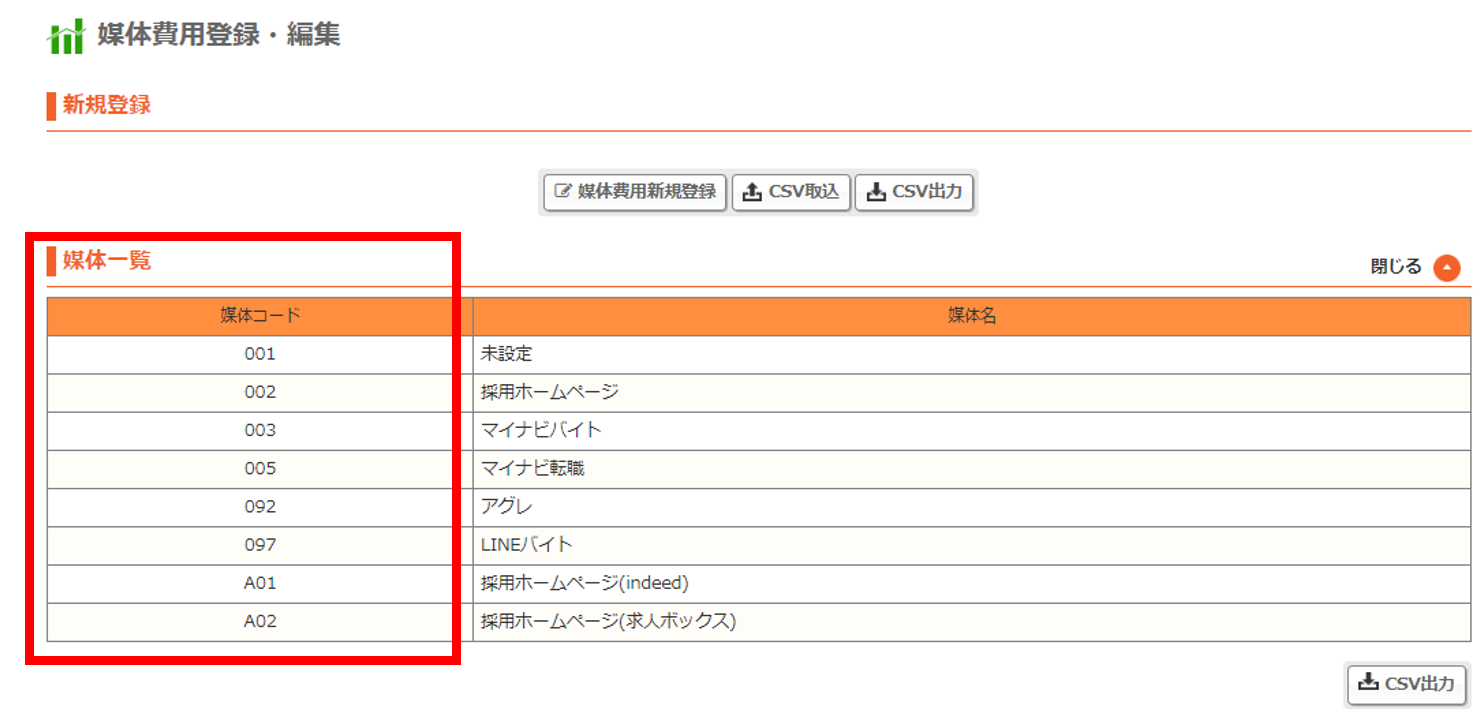
次に『CSV取込』をクリックし、『ファイルの選択』よりCSVファイルを選択。『CSV取込』よりファイルを取り込みます。
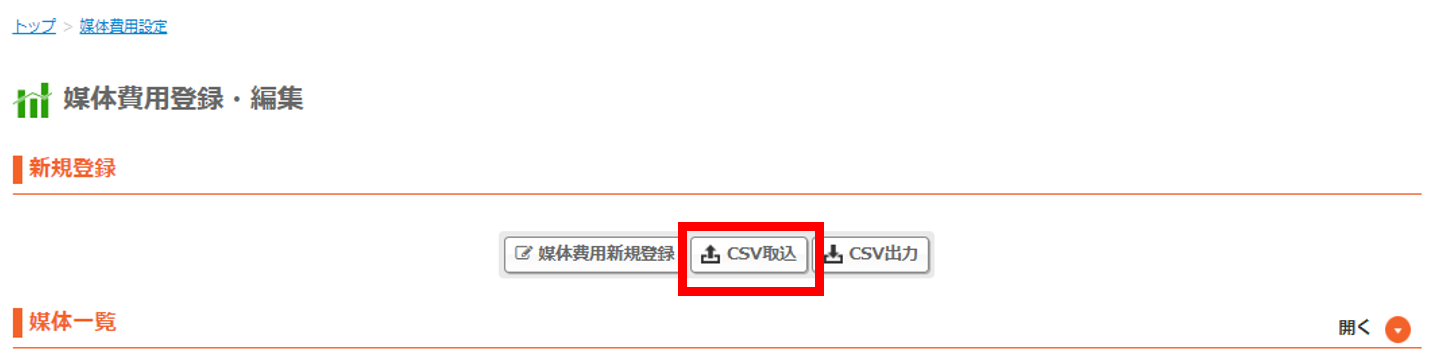
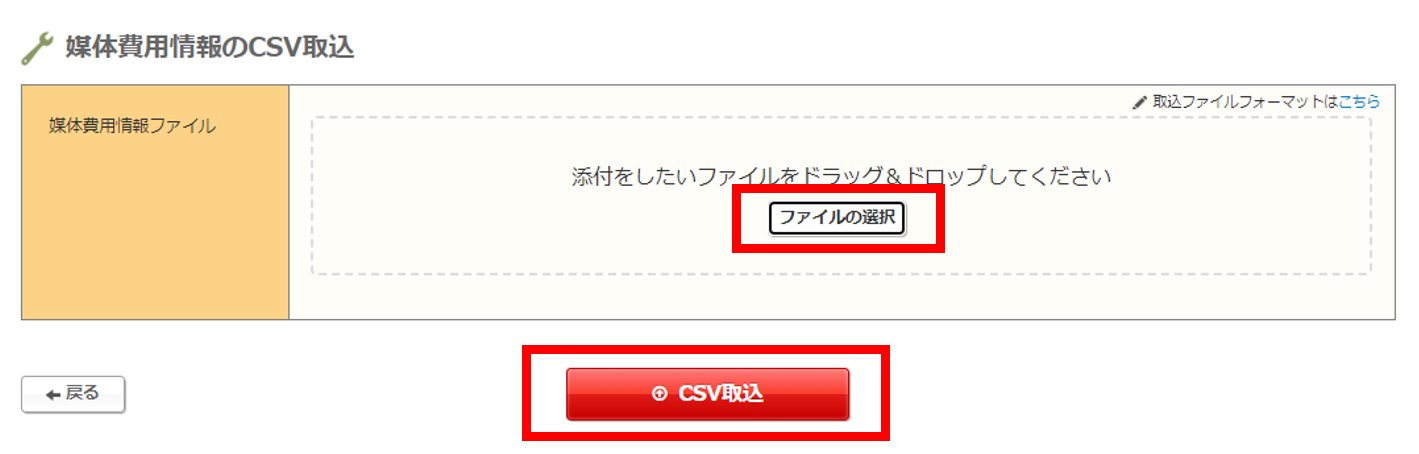
これで登録が完了しました。
最後に効果測定レポート上での単価の表示方法をご説明します。
【レポート表示方法】①トップ>効果測定>レポート一覧をクリック
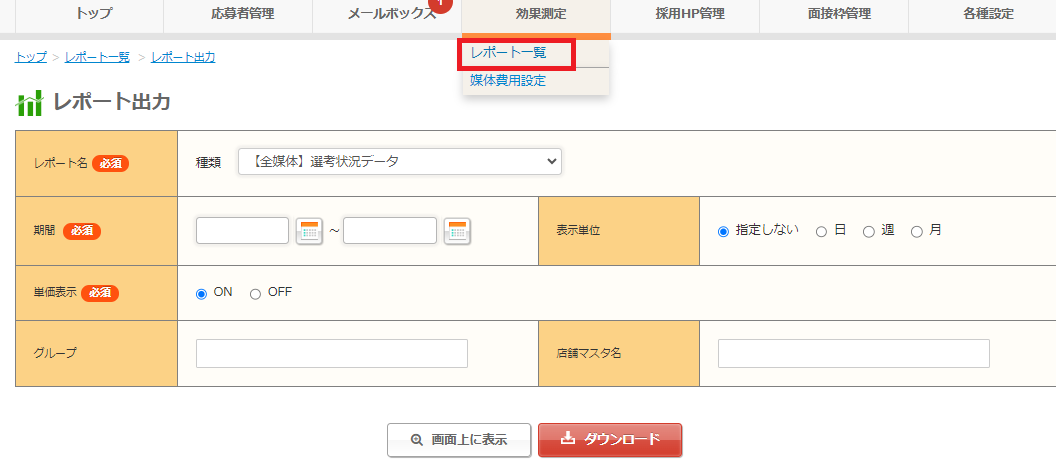
【レポート表示方法】②出したいレポート種別を選択し、単価表示をONにする
出したい種類の『レポート名』 『期間』 『表示単位』を選択し、 『単価表示』をONにします。
その後、 『画面上に表示』または『ダウンロードより』ご確認いただけます。